Whatsapp записывает аудио как отключить
1. Перезагрузите телефон.
2. Предоставьте необходимые разрешения
Посмотрим, как включить его на Android и iPhone.
Шаг 1: Откройте «Настройки» на телефоне и перейдите в «Приложения и уведомления» или «Приложения» или «Диспетчер приложений».
Наконечник: Если настройка микрофона уже включена, отключите ее и снова включите.
Шаг 4: Перезагрузите телефон.
Наконечник: На телефонах под управлением Android 7.1 Nougat или более поздней версии вы можете долго коснуться значка WhatsApp на главном экране, а затем нажать на значок информации о приложении, чтобы сразу перейти к шагу 3 выше.
Решить проблему с записью голоса на iPhone
Шаг 1: Откройте «Настройки» на вашем iPhone. Прокрутите вниз и нажмите WhatsApp.
Шаг 2: Включите переключатель рядом с микрофоном. Если он включен, выключите его, а затем снова включите.
Шаг 3: Перезагрузите ваш iPhone.
3. Отключите сторонние приложения для записи.
4. Проверьте защитную пленку.
В WhatsApp есть функция, при которой, если вы поднесете телефон к уху, он начнет воспроизводить звук через наушник. Это происходит с помощью датчика приближения на вашем телефоне. Когда ваш телефон обнаруживает, что что-то закрывает датчик приближения, дисплей становится черным. Обычно активируется во время звонков. Но WhatsApp воспользовался той же функцией, чтобы вы могли слышать голосовые заметки через наушник.
Неправильно установленная защитная пленка также может вызвать проблему. Ваш телефон думает, что он около вашего уха, и начинает воспроизводить звук через наушник. Вы можете предположить, что с вашим телефоном что-то не так, но это всего лишь защитная пленка для экрана. Итак, либо снимите защитную пленку с экрана, либо замените ее другой, расположенной немного подальше от датчика.
5. Увеличьте громкость
Как бы риторически это ни звучало, мы часто упускаем из виду уровень громкости. Если вы слушаете голосовые заметки через динамик, увеличьте громкость. Когда вы используете наушник для их прослушивания, вам следует снова увеличить громкость, так как она отличается от той, которая была на динамике.
6. Проверьте хранилище.
7. Очистить кеш (только для Android)
На Android вы можете попробовать очистить кеш для WhatsApp. Это отличается от очистки данных или хранилища, поскольку ваши данные WhatsApp не удаляются.
Шаг 1: Откройте Настройки на своем телефоне Android. Перейдите в Приложения и уведомления.
Шаг 3: Нажмите на Хранилище. Затем нажмите Очистить кеш.
Шаг 4: Перезагрузите телефон.
8. Обновите WhatsApp.
9. Удалите WhatsApp.
Наконец, если ничего не работает, удалите WhatsApp со своего телефона. Перед тем как это сделать, прочтите, что происходит при удалении WhatsApp.
Играй больше
Следующий: Фотографии WhatsApp занимают место на вашем телефоне? Знайте несколько способов удалить их с вашего Android и iPhone.
Высокая чувствительность микрофона
Изменение настроек уведомлений в смартфоне
- Откройте “Настройки” и оттуда перейдите во вкладку “Звуки и вибрация” .

- Найдите строку “Громкость” и нажмите на нее. Вы увидите несколько шкал — нам нужна та, что подписана “Уведомления” . Передвиньте ползунок-регулятор влево, так, чтобы он оказался в крайней левой четверти этой шкалы.

Готово. Так звуковые оповещения станут тихими, но при этом слышимыми. Возможно, в Ватсап при прослушивании голосовых звук уведомления все же будет присутствовать по-прежнему, но точно перестанет перекрывать его или значительно мешать.
Отключение звука уведомлений в WhatsApp
- Запускаем мессенджер и жмем на “Меню” (кнопка из трех точек в правом верхнем углу). В выпадающем окне выбираем “Настройки”.

- Жмем на строку “Уведомления” и в самом верху, в разделе “Звуки в чате” , переводим ползунок в положение “Выкл”.


Сбой в работе приложения Ватсап
- Сделать резервную копию, если для вас важно сохранить историю переписок. Меню → Настройки → Чаты → Резервная копия чатов → Резервное копирование → дождаться завершения процесса.



- Удалить уже установленную программу. Долгим нажатием на иконку вызываем мини-меню и выбираем “Удалить”, а затем “Ок” (для подтверждения операции).
- Открываем магазин приложений (AppStore или Play Маркет) и по названию ищем Ватсап. Скорее всего, система сразу перенаправит вас на карточку мессенджера. Если нет — жмем на первую строку в результатах поиска.
- Жмем на “Установить” . Далее смартон все сделает самостоятельно. Вам останется только предоставить разрешения, запросы на которые будут появляться на экране в процессе установки программы.
Проблемы с работой смартфона или с качеством интернета

Качество записи при использовании такого метода сильно уступает сторонним программам.
Для телефонов на базе iOS такой способ может не сработать из-за усиленной политики конфиденциальности пользователей Apple. Встроенный диктофон позволяет записывать все звуки, кроме голоса собеседников в различных приложениях для связи. Поэтому владельцам таких смартфонов придется воспользоваться дополнительным ПО.
Чтобы записать звук с помощью стандартного диктофона, рекомендуется придерживаться следующего алгоритма:
Способ удобен тем, что можно оперативно активировать запись даже при входящем вызове.

На смартфонах с операционной системой Android процедура отправки гораздо проще, поскольку политика разработчиков направлена на большую свободу пользователя. Сразу после сохранения записи можно открыть WhatsApp и выполнить следующие шаги:

На компьютере
Конференц-бот
Конференц-боты работают по индивидуальному принципу, который подразумевает подключение к диалогу программы, записывающей разговор со своей стороны, а не со стороны пользователя. При желании можно зайти в настройки и выставить все параметры подходящим образом. Например, выбрать, где будут сохраняться записи: в памяти телефона, флеш-карты или облачном хранилище.
Если JailBreak установлен, то можно загрузить одну из упомянутых программ и выполнить следующие действия для записи:
- Открыть WhatsApp и начать звонок.
- Свернуть приложение и запустить ярлык конференц-бота.
- Подключить бота к диалогу с помощью соответствующей кнопки.
- Закончить переговоры и проверить полученный файл.

Как записывать видеозвонок
Осуществить запись видеозвонка в WhatsApp с помощью встроенных служб не получится. На обеих платформах придется устанавливать одну из специализированных программ. Как и в предыдущем случае, потребуется установка JailBreak для iPhone. Возможно, нужно будет получить права суперпользователя, если речь о телефонах на базе Android.
С помощью Cube ACR
Главный недостаток Cube ACR заключается в том, что существует целый перечень устройств, на которых приложение не сможет записывать VoIP-звонки. К таким относятся Skype, WhatsApp и подобные. В таком случае система сама определит проблему и оповестит пользователя. Для правильной работы программы необходимо разрешить ей доступ к памяти, микрофону, телефону и контактам смартфона.
Возможна запись как голосовых, так и видеовызовов. Это регулируется в настройках.
С помощью Du Recorder
Разработчики Du Recorder реализовали удобный виджет с ярлыками для выполнения манипуляций с приложением без громоздкого интерфейса. Утилита доступна исключительно для Android. Его можно бесплатно скачать с Google Play, поскольку программа нацелена только на запись с экрана устройства, а не на запись разговоров в мессенджерах или по телефонной связи.
В настройках можно выбрать папку, куда будут сохраняться готовые файлы, а также выставить другие параметры.

Программа Go Record Screen
Call Recorder для WhatsApp
Приложение имеет встроенный плеер, позволяющий просматривать или прослушивать записанные диалоги в самой программе. Однако большинство функций доступны только в версии Pro, которую необходимо приобретать за деньги. Поэтому рассматриваемый вариант предпочитает гораздо меньшее количество пользователей. Если с другими методами не получается, то можно воспользоваться этим.
AZ Screen Recorder
Разработчики этого приложения распространяют свой продукт бесплатно и не добавляют в него рекламу с различными ограничениями. Все желающие пользователи могут пожертвовать авторам средства в качестве благодарности, однако основные возможности, необходимые для записи видео, бесплатные.
Видео записывается в Full HD. При желании можно изменить настройки качества файлов. Предусмотрена опция, позволяющая поставить запись на паузу. Как и в случае с Go Record Screen, присутствует встроенный видеоредактор, где можно обрезать файл или наложить на него свой текст с изображениями.
Принцип программы подразумевает создание 3 отдельных записей. Это видеосвязь и 2 звуковые дорожки с голосами обоих собеседников. После они комбинируются в один файл. REC специализируется на записи любых событий на экране смартфона. То есть оно разрабатывалось не только для сохранения видеозвонков в мессенджерах.
Можно выбирать разрешение видеоролика, его максимальную длительность, битрейт и название. Для записи звука необходимо выставить соответствующую галочку в настройках.
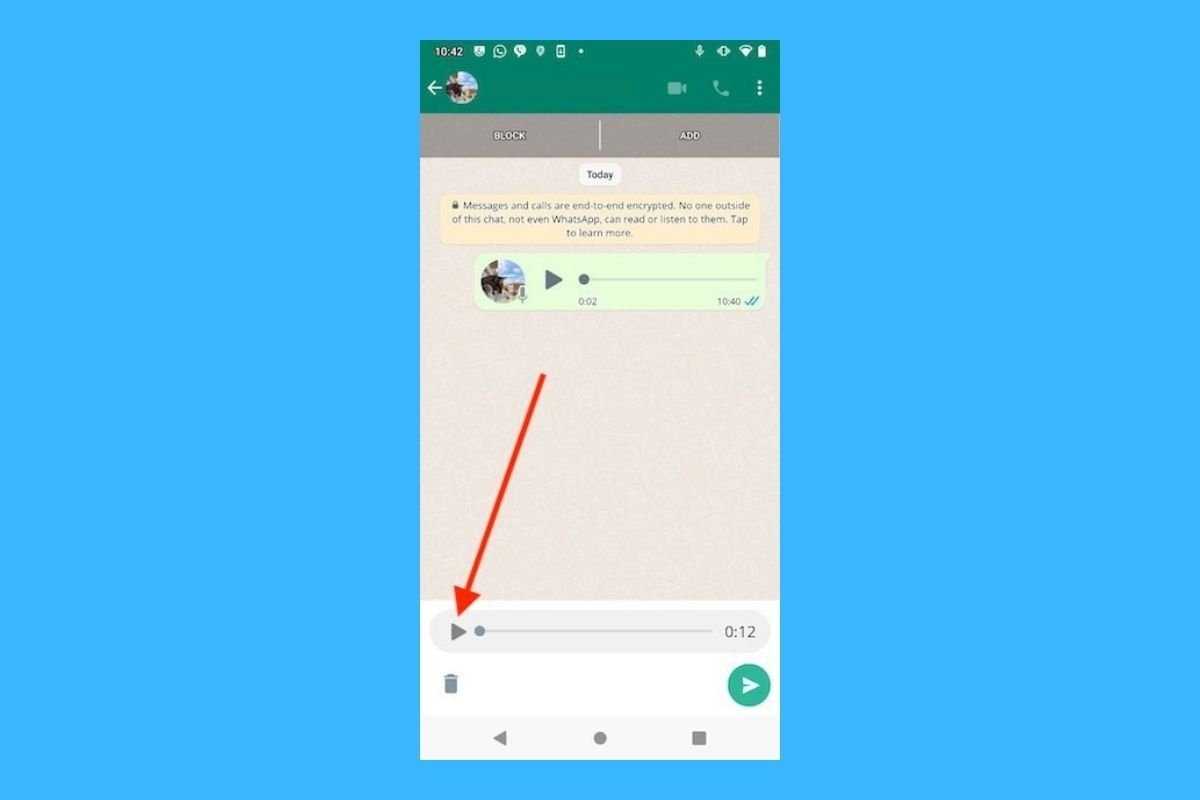
Голосовые заметки или WhatsApp аудиозаписей - удобный способ общения с другими людьми, особенно, когда нет времени часто набирать текст с помощью клавиатуры. Однако иногда вам может потребоваться прослушать запись перед ее отправкой. Прочтите, чтобы узнать, как это сделать.
Как послушать аудио в WhatsApp перед отправкой
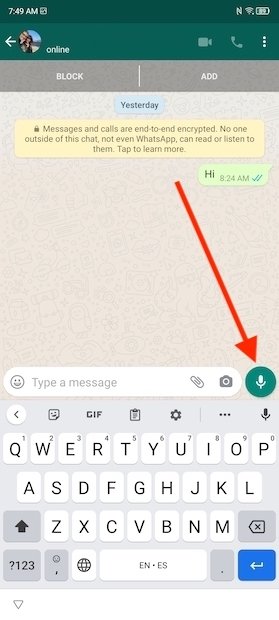
Заблокируйте запись, чтобы упростить процесс.
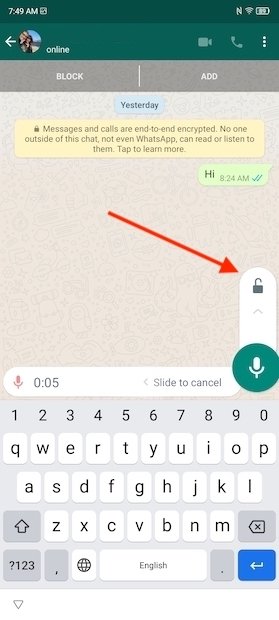
Заблокировать аудиозапись
Когда вы закончите, не прекращайте запись. Вместо этого выйдите из приложения и перейдите на главный экран.
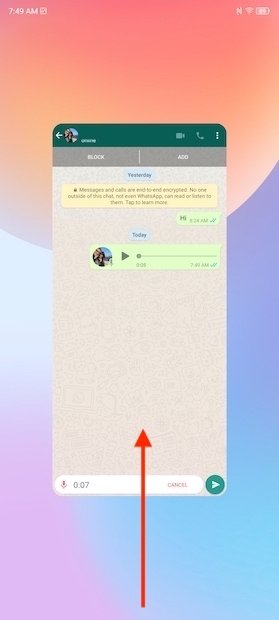
Выйти из WhatsApp
Вернитесь в WhatsApp и откройте беседу, в которой вы записали звук. Внизу экрана вы увидите, что она была сохранена как черновик. Используйте кнопку воспроизведения, чтобы послушать. Если вы не уверены, щелкните значок корзины, чтобы удалить запись.
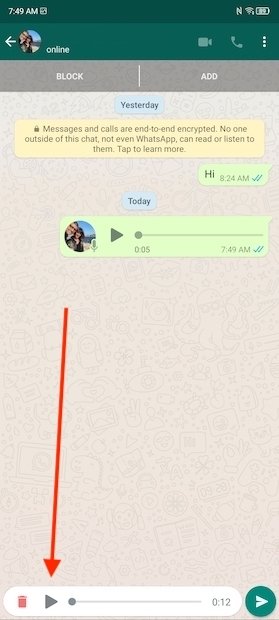
Черновик аудиозаписи
Слушайте аудиозаписи, прежде чем отправлять их, на диктофоне телефона.
Альтернативный вариант записи аудио и прослушивания перед отправкой - открыть диктофон вашего телефона. Как правило, на большинстве устройств есть приложение для записи голосовых заметок. Если нет, загрузите его в Malavida, например Easy Voice Recorder.
Начните с записи звука.
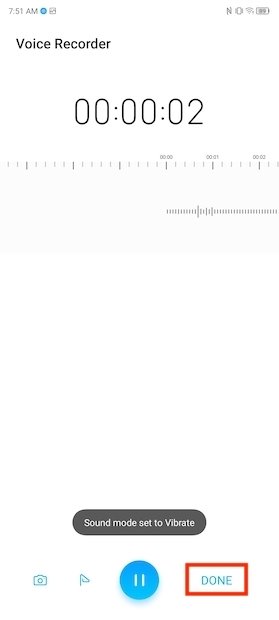
Начать аудиозапись
Сохраните голосовую заметку в памяти устройства.
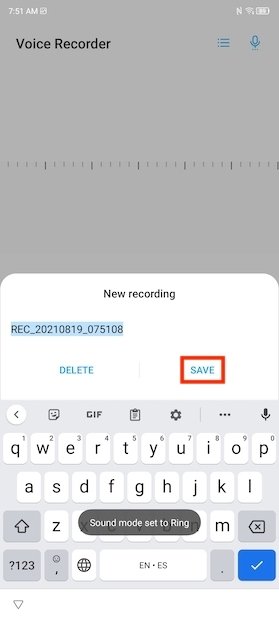
Сохранить аудиозапись
В списке записей коснитесь воспроизведения, чтобы прослушать запись.
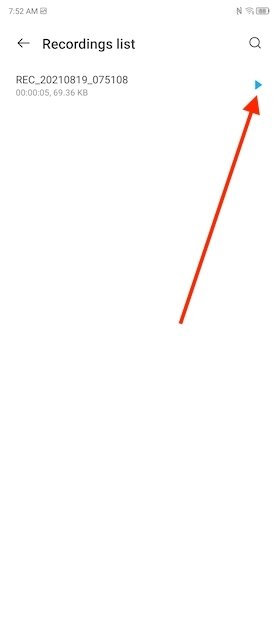
Воспроизвести аудиозапись
Наконец, отправьте аудио через WhatsApp.
Использование специального приложения для записи голосовых заметок имеет ряд преимуществ. Помимо возможности прослушать звук перед отправкой, большинство из них позволяет обрезать запись или улучшить звук. Кроме того, вы можете поделиться файлом в любом приложении, а не только через WhatsApp.
Читайте также:


